Ватсап остается одним из самых популярных мессенджеров, но в его работе часто встречаются сбои. Например, сложно добавить новых контактов и их поиске. Разбираемся, как можно добавить любого человека в Ватсап по его номеру телефона. Разбираем рабочие способы для Android и IOS. Подсказываем, как решать проблемы с приложением.
Создайте ссылку на Ватсап для Инстаграм с помощью сервиса мультиссылок от https://hipolink.net/ru Хиполинк! Это обеспечит грандиозный скачок лояльности у клиентов и позволит им написать вам в один клик!
Как добавить пользователя в WhatsApp на Андроиде
Добавить пользователя в Ватсап возможно со смартфона, для десктопной версии опция недоступна. Чтобы контакт появился в приложении, сохраните его предварительно. Также доступно добавление напрямую из мессенджера. Способ номер 1, пошаговая инструкция:
— Запустите мессенджер.
— Откройте раздел «Чаты».
— Нажмите на зеленую кнопку.
— Кликните «Новый контакт».
— Кликните «Добавить контакт».
Некоторые устройства разрешают добавить фото пользователя, сохранить телефон на СИМ-карте или устройстве.
Способ номер 2, что делать:
— Добавить номер телефона пользователя в телефонную книгу.
— Открыть Ватсап.
— Кликнуть по зеленой кнопке.
— Найти пользователя из списка.
Это альтернативный рабочий способ добавить номер телефона пользователя.
Как добавить пользователя с Айфона
Принцип добавления пользователя в Ватсап на Айфоне иной:
— Откройте мессенджер.
— Выберите «Чаты».
— Откройте список сохраненных пользователей.
— Нажмите «Новый контакт».
— Внесите все данные о пользователе.
— Введите номер телефона.
— Сохраните контакт.
Номер отображается в общем списке после того, как его добавить. Если телефон не высвечивается, закройте мессенджер и откройте заново. Операционной системе может понадобиться время, чтобы добавить новую информацию.
Наиболее частые проблемы с добавлением пользователей
Если все выполнено строго по инструкции, но пользователь не отображается в Ватсапе, причин может быть несколько:
— Человек не использует мессенджер (тогда напротив его номера телефона появляется кнопка «Пригласить»).
— Ошибка в телефоне (рекомендуется удалить номер и сохранить его заново).
— У Ватсап нет права доступа к телефонной книге (все контакты синхронизируются автоматически, без прав доступа они не открываются).
Если ни один из предыдущих методов не сработал, рекомендуется переустановить приложение. Возможно причина кроется во внутреннем сбое системы, переустановка поможет отладить работу.
Прорыв в развитии Инстаграма через Ватсап
Ватсап, Инстаграм и Фейсбук принадлежат одной компании. Зачастую используя один продукт, приходится пользоваться и остальными — многие функции в них взаимосвязаны. Если Инстаграм аккаунту не хватает подписчиков, активности, продвижения — рекомендуем заняться его раскруткой через https://hipolink.net/ru Хиполинк.
Это мультизадачный конструктор, который позволяет продвигать Инстаграм, делать его более удобным для клиентов. Инструмент увеличивает в разы заработок с соцсети (у него также много других полезных функций). Как это сделать:
— Зарегистрируйтесь на Хиполинк (это бесплатно).
— Перейдите к разделу «Конструктор».
— Откройте меню «Мессенджеры».
— Создайте прямой мультилинк с номером телефона.
— Разместите его в поле «Контакты» Инстаграма.
Деловые люди стремятся избегать лишних телодвижений. Они предпочитают краткость, скорость, лаконичность. При добавлении просто номера сообщений будет на 35-45% меньше (пользователям нужно найти ваш телефон, скопировать, добавить в телефон, открыть Вастап и написать вручную). При добавлении мультиссылки они смогут писать в один клик. Линк сразу перемещает человека на прямой чат. Рекомендуется добавить приветствие или шаблонные сообщения.
Важно! Добавление Ватсап ссылки в Инстаграм увеличивает количество продаж и закрытых сделок на 15-20%! Пользователи предпочитают упрощенные схемы работы и с благодарностью пользуются прямыми ссылками.
Другие функции Хиполинк
— Упрощенное создание интернет-магазина, сайта, лендинга.
— Аналитические инструменты страниц.
— Сбор и анализ данных о посетителях.
— Помощь в выводе сайта, лендинга в ТОП выдачи популярных поисковиков.
— Добавление способов оплаты.
— Добавление способов обратной связи для посетителей.
— Объединение мессенджеров в один мультлинк.
— Добавление тематических кнопок соцсетей в виде их логотипов.
— Готовые шаблоны (+30 вариантов).
— Упрощенное оформление страницы.
— Аналитика одностраничников.
— Увеличение полезного трафика.
— Мини-сайт визитка.
Без мессенджеров сложно представить жизнь современного человека. Skype, WhatsApp, Viber — хоть одно из этих приложений установлено на смартфон каждого второго пользователя. Однако с функционалом у многих до сих пор возникают трудности. Например, как добавить контакт в WhatsApp?
Добавление контактов в WhatsApp на Andoid-смартфоне
Стоит понимать, что этот мессенджер синхронизируется с телефонной книгой. Как только вы запишите в неё номер пользователя, его контакт сразу же появится и в WhatsApp (при условии, что он установил приложение). Вот что вам потребуется сделать:
- В меню смартфона найдите иконку телефонной трубки и откройте приложение «Телефон».
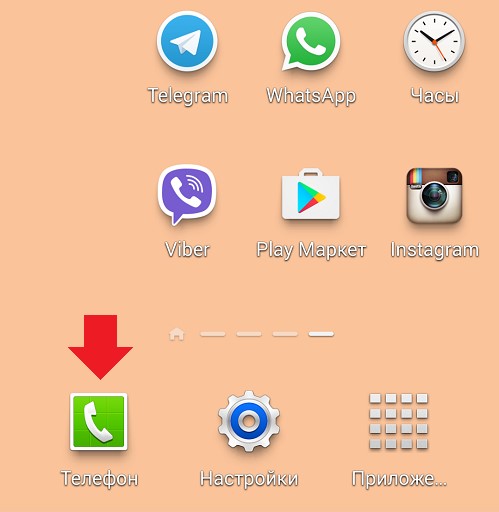
- Перейдите во вкладку «Контакты», возле строки поиска нажмите на знак «+». Тем самым вы добавите новый контакт. Можно воспользоваться другим способом: перейдите в раздел «Телефон», напишите номер и нажмите на кнопку сохранения.
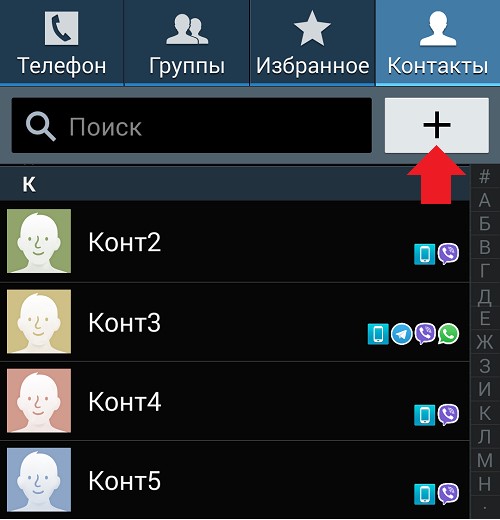
- В открывшемся окне введите имя нового абонента, а также его номер телефона. В правом верхнем углу нажмите «Сохранить». Если вы записываете иностранный номер, не ставьте «0» в самом начале.
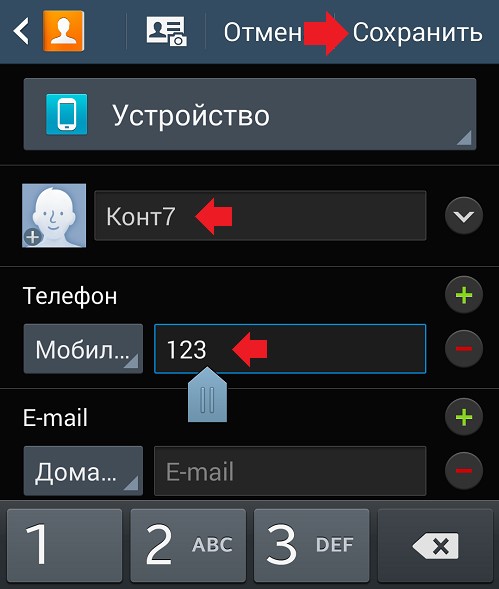
- Теперь перейдите в главное меню телефона и откройте приложение WhatsApp. В левом нижнем углу есть вкладка «Чаты».
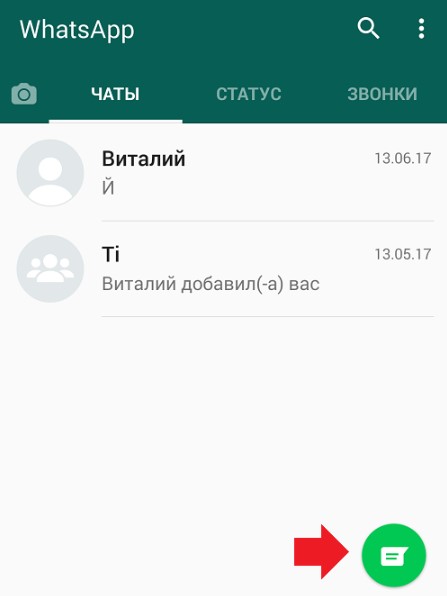
- Откроется список людей из вашей телефонной книги, которые установили мессенджер себе на смартфон. Если человек, чей номер вы записали ранее, пользуется этим приложением, то вы увидите его в списке.
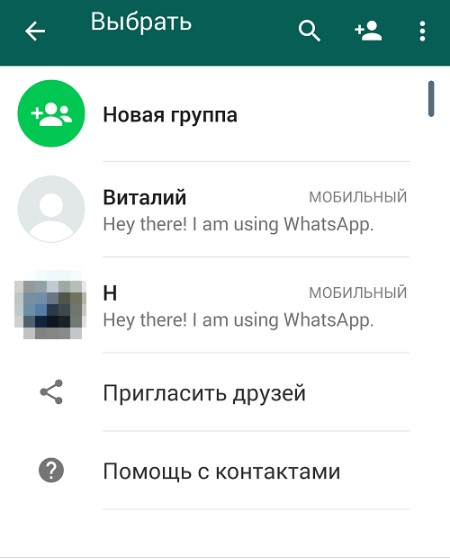
Если мессенджер не установлен у другого пользователя
Нужного абонента не было в списке? Это значит, что он не установил на свой смартфон WhatsApp. Выход — прислать ему сообщение с просьбой скачать его:
- Откройте приложение и нажмите на кнопку «Пригласить друзей».
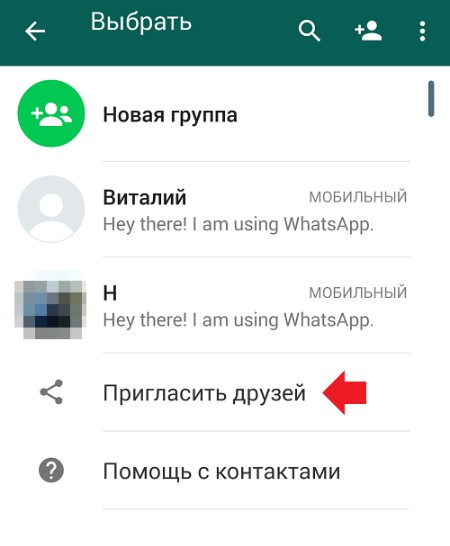
- Появится список номеров из телефонной книги. Выберите нужного человека и отправьте ему сообщение. В поле для ввода уже будет вставлен текстовый шаблон.
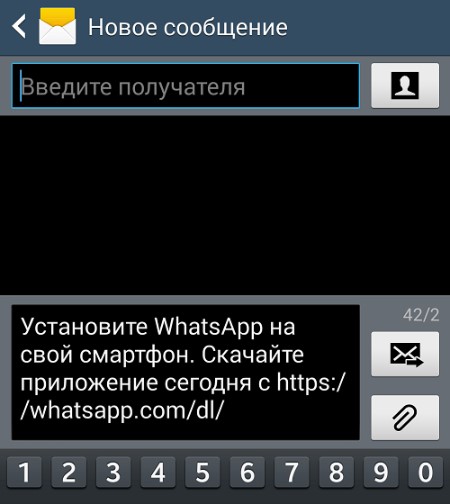
Если у пользователя установлен WhatsApp, но его номер не отображается в контактах, откройте приложение и выберите «Помощь с контактами».
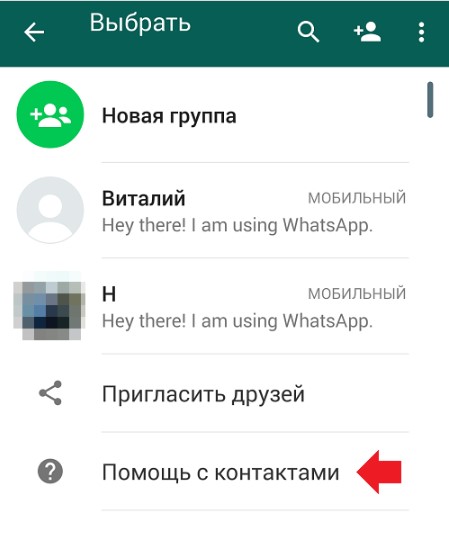
Прочитайте инструкцию и ознакомьтесь с возможными проблемами. Возможно, пользователь оказался невидимым.
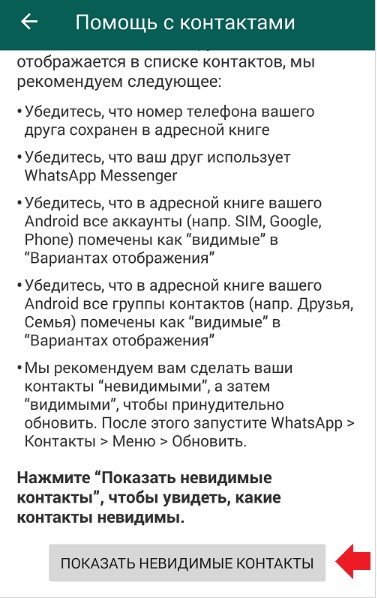
Как добавить контакты в iOS
Если вы знаете номер пользователя, которого нужно добавить в раздел «Контакты», половина дела уже сделана. Следуйте простой инструкции:
- Найдите в меню телефона приложение WhatsApp и откройте его.
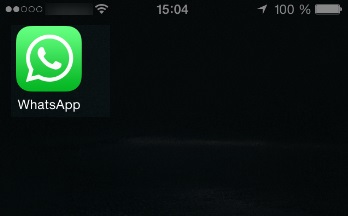
- Перейдите во вкладку «Контакты» и нажмите на знак «+».
- Введите номер телефона и другие личные данные абонента. Для вступления изменений в силу нажмите «Готово».
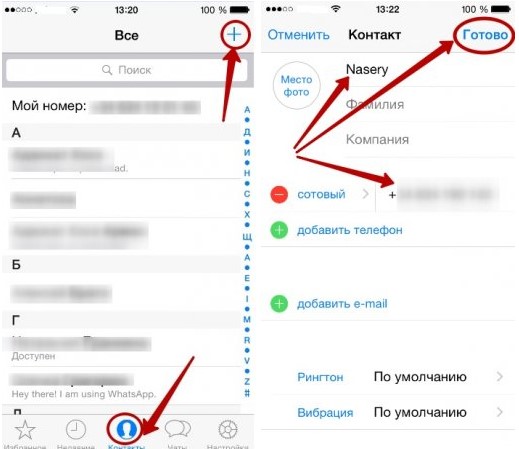
- Теперь потребуется перейти во вкладку «Избранное». Обновите этот раздел, потянув пальцем вниз. Если у нужного человека установлено приложение, то он появится в этом списке. В ином случае отправьте ему ссылку на скачивание мессенджера через СМС.
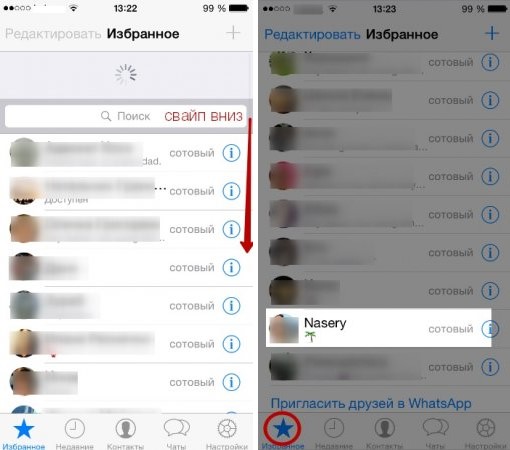
Можно добавить в список тех пользователей, которые прислали вам сообщение:
- Откройте чат и нажмите в верхнем углу кнопку «Добавить».
- Выберите «Новый контакт» или «Добавить в имеющийся». Введите имя абонента и нажмите «Готово».
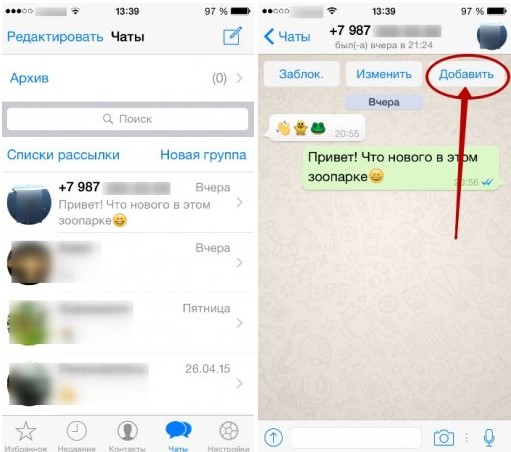
Как видите, добавить нужный контакт не составит труда.
- Распечатать
Оцените статью:
- 5
- 4
- 3
- 2
- 1
(19 голосов, среднее: 3.5 из 5)
Поделитесь с друзьями!

Как добавить контакт в Ватсап и связаться с новым абонентом на компьютере и телефоне – основная тема нашего нового обзора. Составили подробные алгоритмы действий для владельцев разных устройств – вам нужно только прочитать инструкции, если хотите разнообразить общение в любимом мессенджере!
На Андроиде
На всякий случай напомним – вы можете переписываться только с теми людьми, которые установили мессенджер на свой смартфон. Если у человека нет учетной записи, общения в Ватсапе не случится – даже если вы знаете его номер телефона.
Еще многих пользователей занимает вопрос — можно ли написать человеку в Ватсапе, не добавляя его в контакты. Но об этом мы писали в отдельной статье.
Хватит теории, перейдем к практике и попробуем отыскать пользователя:
Вот и все, вы успешно справились с задачей! Прежде чем вы захотите добавить друзей в Ватсап, спешим ознакомить вас с основными правилами работы на смартфоне. Вы можете менять телефонную книгу в настройках телефона, не открывая мессенджер – поэтому стоит запомнить несколько рекомендаций:
- Если вводите местный номер – пишите его так, как будете использовать. Можно ставить формат +7, можно начинать с восьмерки;
- Если нужно записать иностранный контакт, строго следуйте полному международному формату – + [Код страны] [Полный номер телефона]. Никогда не ставьте ноль перед комбинацией цифр!
Тогда вам не придется думать о том, как добавить друга в Вацапе – данные автоматически синхронизируются. Впрочем, обновить информацию не помешает:
Готово! Поздравляем – вы смогли добавить контакт в WhatsApp на Андроид. Теперь можете наслаждаться общением без ограничений – мы же обсудим другую операционную систему.
На Айфоне
Владельцев техники Apple также интересует вопрос, как добавить новый контакт в Ватсап. Ничего невозможного нет, мы докажем это на практике! Сохраняйте наши несложные инструкции.
Разумеется, вы можете добавлять контакты в телефонную книжку, используя возможности Айфона. Список будет синхронизирован автоматически, как только зайдете в мессенджер, найдете пользователя в разделе доступных контактов Ватсапа.
Чтобы добавить человека в Ватсап по номеру телефона, действуют те же правила – описывали подробно выше:
- Иностранный номер вводится в полном международном формате – это код страны и полный телефон;
- Никогда не ставьте впереди нолик.
На Айфонах есть другой хитрый способ изменения телефонной книги – вы могли получить карточку vCard от абонента!
- Если вам пришла карточка, откройте чат;
- Нажмите на карточку;
- Найдите пункт «Сохранить»;
- Больше ничего делать не нужно – абонента получится добавить в память автоматически.
Вы смогли добавить друга в Ватсап на Айфоне – больше ничего знать не нужно, дали исчерпывающую информацию по запросу.
Перейдем к важной части обзора – узнаем о возможных трудностях, которые иногда встают на пути каждого пользователя.
Проблемы и решение
Первый ответ на вопрос, почему не добавляется контакт в WhatsApp – вы пытаетесь сделать это в десктопной или браузерной версии мессенджера. К сожалению, на компьютере опция недоступна – вы можете добавить контакт в Ватсап через смартфон, информация будет автоматически синхронизирована с компом. Но иначе никак!
Какие еще проблемы могут вас поджидать? Вы забыли дать программе нужные разрешения:
Для владельцев Андроид актуальна следующая информация – проверьте, что все номера в телефонной книжке имеют статус видимых.
Теперь вы знаете все о том, как добавить контакт в WhatsApp на Айфоне или Андроиде – сохраните наш обзор в закладки и начинайте общение! Добавляйте друзей и коллег, родственников и знакомых – давно пора поделиться смешной историей или скинуть классную фотку в чат Ватсапа.
Мессенджерами пользуется огромное количество людей. В последнее время эти приложения начали вытеснят…
Мессенджерами пользуется огромное количество людей. В последнее время эти приложения начали вытеснять по популярности социальные сети. Как добавить контакт в WhatsApp максимально быстро?
Процедура добавления контакта проста. Мессенджер автоматически синхронизируется с телефонной книгой, а значит, номера, которые можно найти в книге, высветятся в приложении WhatsApp, которое установлено на смартфон.

Добавляем новый контакт через телефонную книгу
Пожалуй, самый простой способ добавить нового друга в WhatsApp — это создать контакт в адресной книге. Из главного меню нужно открыть встроенную программу «Телефон» и создать новую запись, указав имя и номер телефона.

Потом следует запустить мессенджер и нажать на кнопку создания сообщения. Сразу отобразится список пользователей из телефонной книги, которые уже произвели установку WhatsApp на своих смартфонах. Чтобы найти контакт, начните вводить имя друга. Тем, у кого приложение уже есть, можно сразу отправить сообщение. Если нужного абонента в списке контактов нет, то этого пользователя можно пригласить установить WhatsApp, отправив специальную ссылку.
На Android
Чтобы добавить контакт в WhatsApp на Андроид-устройстве через функционал популярного мессенджера, следуйте этой инструкции:

- открываем приложение;
- нажимаем на салатовый значок текстового облака в правом нижнем углу;
- нажимаем на знак «+» с человечком;
- сразу же откроется окно для ввода данных нового абонента;
- вставьте имя и номер на вкладке «телефон». Нужно подтвердить операцию нажатием кнопки «готово» в левом верхнем углу.

Теперь как добавить в Ватсап человека из телефонной книжки гадать не придется – данные внесутся одновременно в оба приложения.

На iPhone
А как в Ватсап добавить контакт без синхронизации с записной книжкой IPhone? Для этого:
- открываем мобильное приложение Whats App;
- потом вкладку «чаты» в нижней части экрана;
- нажимаем значок квадрата с карандашом;
- затем выбираем кнопку «новый контакт»;
- откроется окно создания. В него введите имя и номер нужного абонента.
После нажатия кнопки «готово» приложение сохранит аккаунт нового собеседника. А вопрос «как добавить в ВатсАп номер», больше не будет вызывать сложности.
WhatsApp – одна из самых популярных систем для обмена текстовыми сообщениями на мобильных платформах и устройствах, поддерживающих голосовую и видеосвязь. Отличительная особенность этого мессенджера в том, что пользователю не нужно добавлять контакты друзей. Они автоматически распознаются в телефонной книге смартфона или другого мобильного гаджета, если ваш друг также использует Ватсап.
https://youtu.be/xH1Ep4sDRiE
Однако благодаря новым технологиям появилась возможность использовать WhatsApp на компьютере. К примеру, с помощью платформы, имитирующей мобильное устройство BlueStacks или в браузере Opera. В таком случае программа подтянет только те контакты, которые были внесены в телефонную книгу на момент установки программы-имитатора.
С подобной сложностью сталкиваются и те пользователи, кому нужно вручную внести телефон и сразу написать другу в чат. Рассмотрим, как добавить номер в WhatsApp в таких случаях.
Как добавить контакт в WhatsApp?
Этот способ подходит для добавления контактов вручную на Android и в телефонах Blackberry. Для того чтобы написать сообщение другу в Ватсап сразу после внесения номера нужно сделать следующее:
- создать новый контакт в телефонной книге вашего мобильного устройства;
- запустить мессенджер;
- перейти во вкладку «Чаты»;
- нажать на иконку нового чата в правой нижней части экрана;
- перейти в «Меню»;
- нажать кнопку «Обновить».
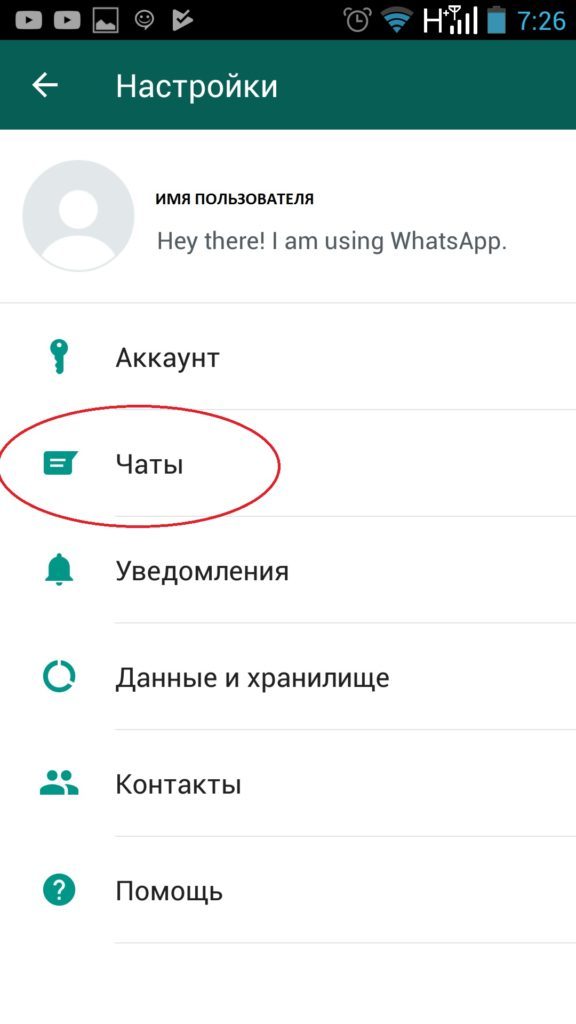
После этого он появится в списке чатов, и вы сможете ему написать.
Все так просто, потому что WhatsApp на мобильных устройствах синхронизируется с телефонной книгой, и если добавить номер телефона в книгу, он автоматически добавляется в мессенджер. Но есть нюанс – новый контакт добавится в мессенджер, если у него тоже есть WhatsApp. Что делать в этом случае? Можно воспользоваться функцией «Пригласить друзей» и прислать контакту сообщение для скачивания мессенджера.
WhatsApp есть, но контакт не отображается
Так бывает, если в вашей адресной книге все контакты помечены, как видимые. Чтобы проверить это, зайдите в книгу. Рекомендуется все контакты сделать невидимыми, а потом видимыми, чтобы обновить записи. После этого перезапустите мессенджер, зайдите в меню Контакты и обновите их.
Как добавить номер в WhatsApp вручную на iPhone?
Владельцам телефонов iPhone, чтобы добавить друга нужно сделать следующее:
- запустить мессенджер;
- перейти во вкладку «Контакты»;
- нажать на значок «+» в правом верхнем углу экрана;
- вписать номер и имя вашего друга.
Если вы только установили мессенджер, и не знаете, как добавить контакт в Ватсапе по номеру телефона, вам нужно сразу дать доступ приложению к контактам. Для этого следует открыть приложение «Настройки», в списке приложений найти Ватсап, подвинуть ползунок в положение «включено».
Далее нужно запустить мессенджер, нажав на его иконку. Так как вы запускаете его впервые, сразу выполните настройки. После этого можно добавить контакт в WhatsApp способом, описанным выше. Этот способ позволит вам добавить контакт в Ватсап.
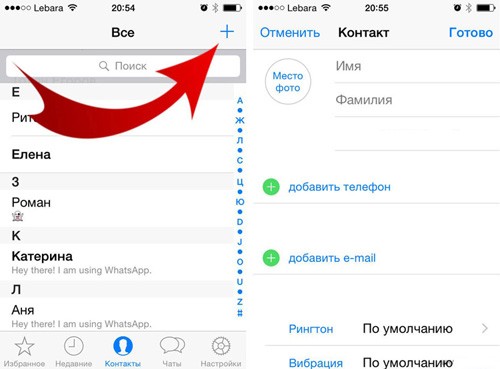
Как добавить контакты в программах-имитаторах или в браузерах?
Этот вопрос актуален, так как многие пользуются такими программами на ПК – это удобнее, чем постоянно переходить с ПК на смартфон или планшет. Как и приложение, WhatsApp для компьютера предоставляется бесплатно, поэтому скачать и установить его можно без проблем. После этого возникает вопрос – как добавить номер в Ватсап, новый или уже сохраненный в телефонной книге.
В зависимости от разновидности программы, имитирующей мобильную платформу, чтобы добавить новый контакт можно воспользоваться двумя способами:
- Повторить действия, описанные в одном из двух предыдущих способов (в зависимости от того какую платформу имитирует программа Android или iPhone).
- Добавить новый телефон непосредственно через программу-имитатор или в браузере:
- запустить мессенджер;
- перейти во вкладку «Чаты»;
- нажать на иконку нового чата в правой нижней части экрана;
- в открывшемся окошке нажать на кнопку «Добавить контакт»;
- вписать номер и имя друга;
- нажать на кнопку «Готово» в левом верхнем углу экрана.
Как добавить контакт в Ватсапе по номеру телефона правильно? Обязательно вводить номер в международном формате. То есть, сразу +, потом код страны, потом номер. Но если приложение установлено у вас на смартфоне, то список контактов должен синхронизироваться с программой на ПК. Для этого нужно запустить приложение на смартфоне, открыть программу на компьютере, считать смартфоном QR-код. После этого программой можно пользоваться точно так же, как и приложением. Переписка, отправка файлов – все как в Ватсап на телефоне. Главное – не отключать приложение в смартфоне.
Как добавить контакт в Ватсап на планшете
Если вы хотите пользоваться мессенджером и на планшете, вам придется столкнуться с некоторыми сложностями. Дело в том, что разработчики не предоставляют приложение для планшетов. Но существуют способы, как установить приложение и как добавить контакт в Ватсапе по номеру телефона.
Для начала нужно установить приложение, для этого скачивают установочный файл, с официального сайта. Далее его запускают, разрешают устройству установку файлов из неизвестного источника, соглашаются на все изменения, которые могут возникнуть после установки файла. После того, как приложение установилось, проходят стандартную регистрацию. Важным условием является наличие сим-карты в планшете.
Далее – добавление контактов. Так как к сим-карте привязан действующий номер телефона, в том, как добавить контакт в Ватсап нет ничего сложного, процедура точно такая же, как и для смартфона. То есть, контакты автоматически подгружаются из телефонной книги.
Если же нужно добавить новый контакт, процедура не меняется.
Но нужно помнить, что теперь не получится открыть WhatsApp одновременно и на смартфоне, и на планшете, так как используется одна сим-карта.
Использование Ватсап на iPad
Так как iPad тоже является планшетом, специальной версии мессенджера для него нет. Но установка и поиск, добавление контактов в Ватсапе по номеру телефона все-таки возможны. В принципе, в том, как добавить новый контакт или подгрузить все контакты из телефонной книги, нет ничего нестандартного – процессы одинаковы для всех устройств. А вот установка мессенджера существенно отличается.
Итак, сразу из iTunes скачивают мессенджер, на ПК. Далее нажимают правой кнопкой «Показать в проводнике». Теперь нужно скачать и установить iFunBox – на компьютер. Далее планшет подключают к компьютеру через кабель, открывают на ПК iFunBox. В его панели нажимают «установить приложение», и в появившемся окне выбрать Ватсап.
При этом на планшете появится надпись, что приложение не поддерживается. Так и должно быть.
Далее – Ватсап удаляют с Айфона, после чего заново скачивают и устанавливают (восстановление копии из облака не подходит). Далее алгоритм следующий:
- Айфон подключают к компьютеру.
- На ПК заходят в iFunBox, открывают раздел «прикладные программы», папку мессенджера.
- Из папки мессенджера копируют папки Documents и Library, в удобное место на диске.
- Айфон отключают.
- К компьютеру подключают планшет. В планшете находят папку мессенджера, из нее удаляют папки Library и Documents.
- На место удаленных папок загружают предварительно скопированные.
Последний шаг – выгрузка приложения из планшета, запуск мессенджера. После того, как на экране появится значок мессенджера, планшет можно отключить от компьютера. Теперь приложением можно пользоваться, а как добавить контакт в Ватсапе по номеру телефона или из книги контактов, вы уже знаете.
Что делать если в WhatsApp пропали номера телефонов?
Мы перечислили несколько вариантов установки приложения и способов, как добавить номер в Ватсап на телефоне или другом устройстве.
В некоторых случаях при запуске Ватсап в списке чатов не отображается не один контакт или некоторые из них. Рассмотрим, как добавить контакты в WhatsApp в этом случаях.
Прежде всего, нужно проверить список номеров на самом телефоне. Если с ними всё в порядке, то нужно сделать следующее:
- запустить Ватсап;
- перейти в «Чаты»;
- нажать на значок нового чата в правой нижней части экрана;
- перейти в «Меню»;
- нажать кнопку «Обновить».
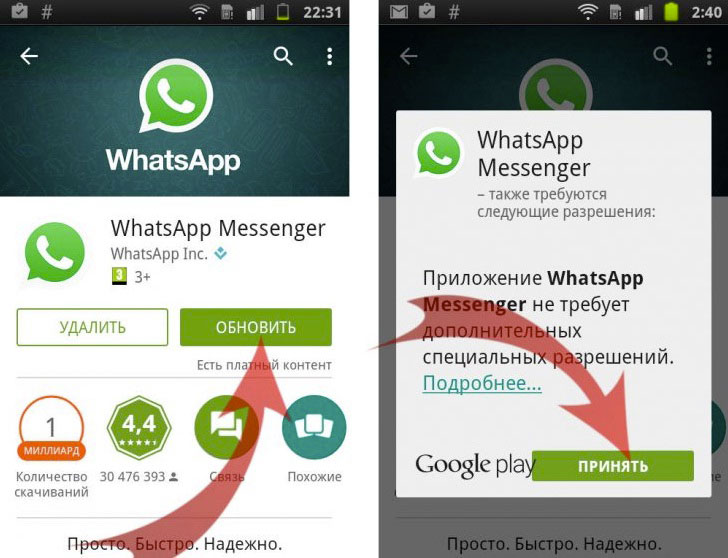
Если это не помогает, следует перезагрузить сам телефон.
В некоторых случаях телефоны могут не отображаться из-за того, что программа устарела, поэтому её нужно обновить. Для этого заходим в магазин Google Play или App Store и вписываем WhatsApp в строке поиска. Затем нужно перейти в новую версию мессенджера и обновить программу.
